Een beperkt kleurenpalet gebruiken voor betere foto's

Kleur is een van de belangrijkste aspecten van fotografie. Het kan uw afbeeldingen maken of breken. Het is geweldig als de natuur je geweldige kleuren geeft om mee te werken, maar je moet ook bewust kleuren in je foto's manipuleren, zowel tijdens het fotograferen als tijdens de nabewerking.
Een van de beste manieren om te beginnen met het experimenteren met kleuren in je afbeelding moet een beperkt kleurenpalet gebruiken. Met andere woorden, om te proberen en afbeeldingen te maken waar er slechts één of twee dominante kleuren zijn. Wanneer je heel veel verschillende kleuren hebt, zien dingen er chaotisch uit, zoals in deze afbeelding.

Terwijl je een foto hebt met slechts een paar kleuren die goed samen werken, in dit geval browns en greys, zien ze er veel beter uit .

Laten we het een beetje hebben over hoe te werken met een beperkt palet.
Het eenvoudigste beperkte kleurenpalet: zwart en wit
Wanneer mensen opzettelijk proberen goede foto's te maken, is een van de eerste dingen die ze doen zet absoluut alles om naar zwart en wit. Waarom? Omdat zolang de foto goed is samengesteld en technisch goed is, deze er normaal gesproken goed uit zal zien in zwart en wit. Door alles in grijswaarden te verkleinen, verwijdert u alle storende kleuren en trekt u alles samen.
Laten we teruggaan naar die chaotische foto van vroeger. Het is goed samengesteld en er is niets technisch mis mee. Het probleem is dat de kleuren helemaal over de plaats zijn. Er zijn greens, rood, geel en bruin die allemaal om je aandacht strijden. Het brandpunt van de afbeelding moet de man in het barvenster zijn, maar je ogen worden overal getekend. Laten we het nu converteren naar zwart en wit en ... boem! Het ziet er veel beter uit. In plaats van een chaotische puinhoop van kleuren is het een interessant straatbeeld.

Afbeeldingen converteren naar zwart en wit is allemaal goed en wel, maar het heeft één groot probleem: kleur is een heel belangrijk onderdeel van fotografie. Niemand wil in zwart-wit naar een zonsondergang kijken.

Beperkte kleurenpaletten onderzoeken in de echte wereld
Om beperkte kleurenpaletten te verkennen, moet je twee dingen doen: in de echte wereld met beperkte kleuren spelen , en post-proces je afbeeldingen. Laten we beginnen met het bekijken van beperkte kleuren in de echte wereld.
Hier is de voor- en achterkant van een afbeelding met een model met de naam Ali. Ze draagt een paars boven- en geel jasje en ze zit in een veld met geel gras met wat paarse bloemen. De afbeelding in de rechtermuisknop heeft al een beperkt kleurenpalet en ik heb het zojuist uitgebreid in de bewerking.
Dit is een landschapsvoorbeeld dat ik bij zonsondergang in Santa Monica fotografeerde. Blauw en goud zijn twee van mijn favoriete kleuren om samen te gebruiken. Het is heel gemakkelijk om te doen als je bij zonsopgang of zonsondergang foto's bij de zee maakt.

Ik ben dol op die foto, maar kijk naar het recht uit het camerabeeld.

Het goud is iets minder uitgesproken, maar het origineel kleuren zijn voor het grootste deel nog steeds degene die ik in de uiteindelijke afbeelding heb gebruikt.

De truc om rond te spelen met beperkte kleurenpaletten in de echte wereld is om bewust naar kleuren te kijken. De dag dat ik de foto van Ali nam, droeg ze toevallig geel en paars, dus toen we ook een veld met die kleuren vonden, hebben we een foto gemaakt. De afbeelding hieronder was vrijwel hetzelfde. Louie droeg blauw, dus toen we een blauwe muur vonden, was dit een perfect decor.
Je kunt ook tijdens het uur of twee rond zonsopgang en zonsondergang beginnen met fotograferen. Deze tijden van de dag beperken automatisch de kleuren waarmee u moet werken. Bij zonsopgang en zonsondergang zul je blauw, paars, goud, oranje en geel zien. Als je een afbeelding met twee van de kleuren kunt maken, geweldig, maar als er maar één is, werkt dat ook. Bekijk deze zonsondergangfoto hieronder bijna volledig oranje. Dit waren slechts de kleuren waarmee ik moest werken.
GERELATEERD:
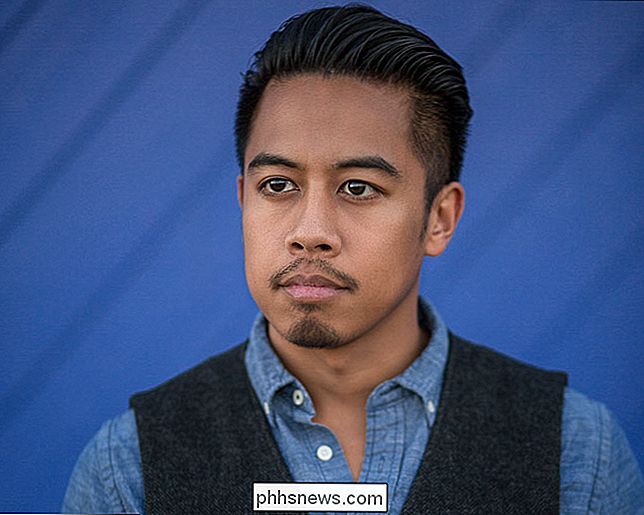
Hoe maak ik goede foto's van de sterrenhemel

Nacht is ook een goed moment om een beperkt kleurenpalet te verkennen. De sterrenhemel ziet er over het algemeen vrij blauw uit, zoals in deze afbeelding hieronder. Er is bijna geen manier om de chaotische mengelmoes van kleuren te krijgen die je in de eerste afbeelding ziet.
Nabewerking voor beperkte kleurenpaletten
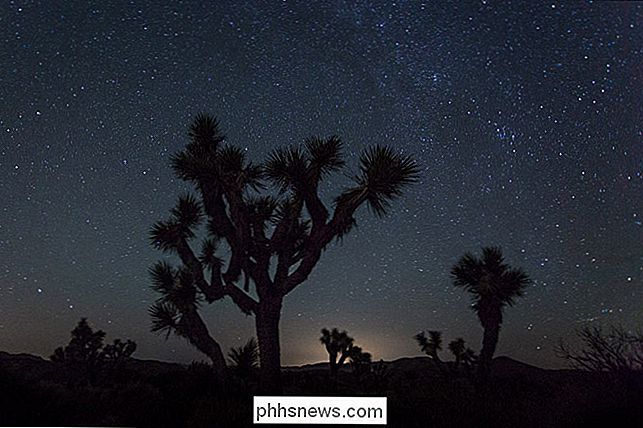
Hoewel het niet onmogelijk is om het kleurenpalet van afbeeldingen in een post te beperken, ziet het er altijd beter uit als u het gebruikt om een reeds beperkt kleurenpalet te verbeteren. Ik ga het effect demonstreren met Photoshop, maar je kunt vergelijkbare dingen doen in elke goede afbeeldingseditor.
Laten we deze afbeelding gebruiken.
GERELATEERD:
Wat zijn aanpassingslagen in Photoshop?

Het is leuk, maar ik wil de blues en geel versterken. Als u met uw eigen afbeelding meegaat, opent u deze in Photoshop en kiest u de kleuren die u wilt versterken. De eerste stap is om de verzadiging te vergroten. Ga hiervoor naar Laag> Nieuwe aanpassingslaag> Tint / verzadiging.
Sleep de schuifregelaar voor verzadiging zo ver mogelijk naar rechts zonder dat de afbeelding er slecht uitziet. Voor mij gaat het om +34 in deze afbeelding.
Als je wilt, kun je de verzadiging van elke kleur afzonderlijk invoeren of met de tinten spelen, maar voor mij zien dingen er goed uit.
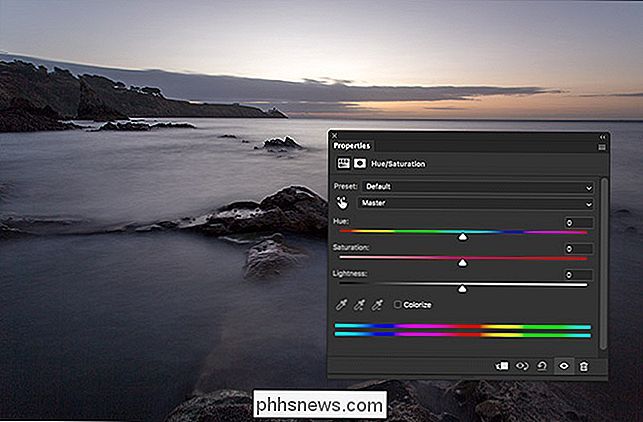
Vervolgens, Ik ga een laag Gradient Map gebruiken om de kleuren nog meer te beperken. Ga naar Laag> Nieuwe aanpassingslaag> Gradiëntkaart en klik op het verloop.
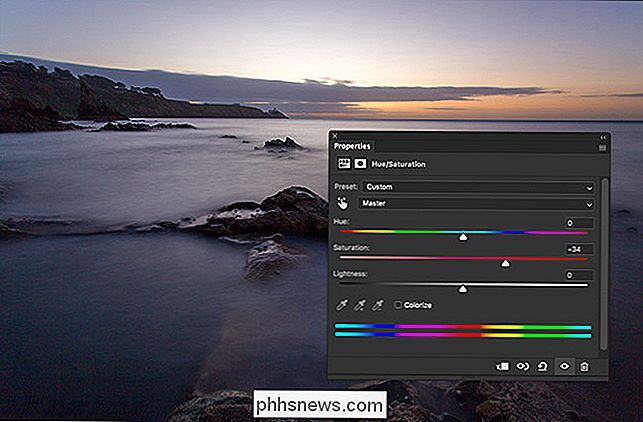
Dubbelklik op het kleine vierkantje linksonder van het verloop, selecteer vervolgens de gewenste kleur voor de schaduwen en klik op OK. Voor deze afbeelding ga ik met een diep blauw.

Dubbelklik vervolgens op het kleine vierkantje rechts van het verloop, selecteer de gewenste kleur voor de hooglichten en klik op OK. Ik ben gegaan met een goud / sinaasappel.
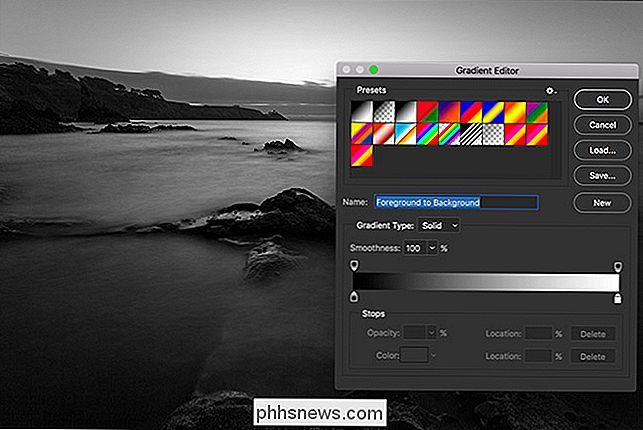
Als je de balans wilt aanpassen van waar de schaduwkleur overgaat naar de markeerkleur, sleep je de kleine ruit in het midden naar links of rechts.
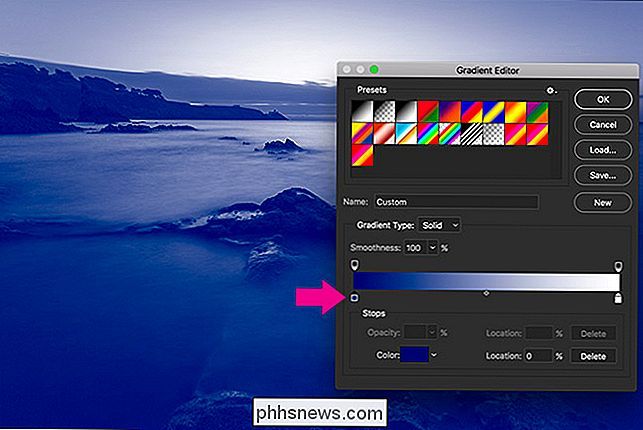
Wanneer je ' ben blij met hoe het verloop er uitziet, klik op OK. Hier zijn we nu.
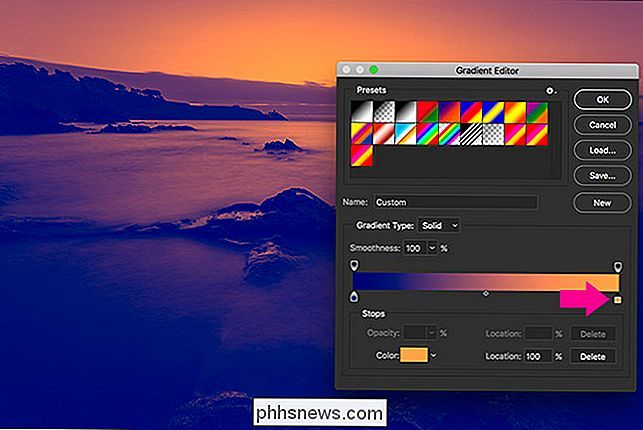
GERELATEERD:
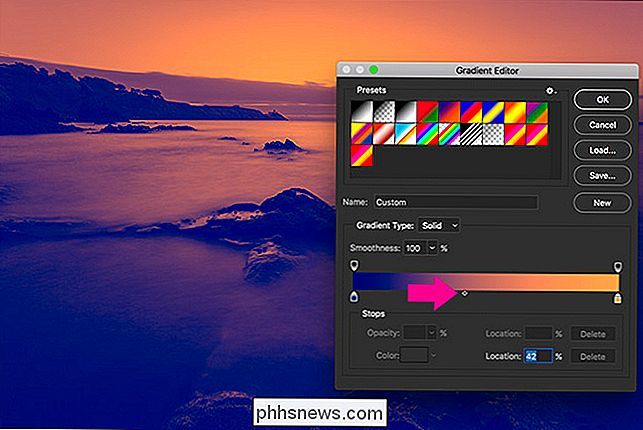
Wat zijn lagen en maskers in Photoshop?

Hoewel dit er best cool uitziet, is het effect helemaal overdreven. De laatste stap is om de dekking te verkleinen en de mengmodus van de laag Verloopkaart te wijzigen. Klik in het deelvenster Lagen met de geselecteerde verloopkaart op de vervolgkeuzelijst met de tekst "Normaal" en wijzig deze in "Kleur" .
Voer ten slotte een waarde tussen 10% en 50% in voor de dekking.
Ik denk dat ongeveer 30% er het beste uitziet voor deze afbeelding.
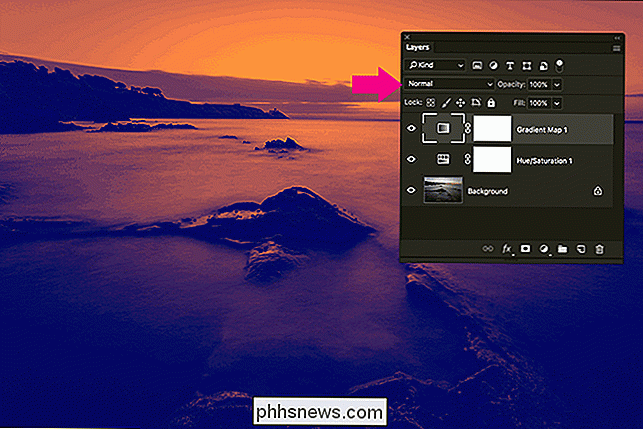
En dat is alles, we zijn klaar. Hier is een voor en na. Zoals je kunt zien, heb ik de kleuren niet echt veranderd, ze alleen maar dominanter en interessanter gemaakt.
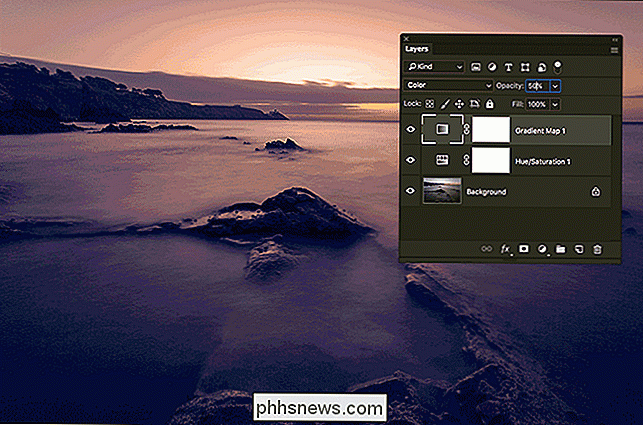
Hoe te weten welke kleuren te gebruiken

Een van de grootste dingen die je moet ontwikkelen als je met kleuren in de fotografie werkt is een idee van welke kleuren zullen werken, en welke niet. Dat komt met de tijd, maar hier is een korte handleiding.

Elke afzonderlijke kleur
Een enkele kleur werkt bijna altijd als een kleurenpalet, en het maakt helemaal niet uit welke kleur het is. Zwart-witafbeeldingen zijn het meest voor de hand liggende voorbeeld, maar ik heb afbeeldingen gezien waar het geheel oranje, bruin, groen, roze, geel en vrijwel alle andere denkbare kleuren is. Als je de dingen echt eenvoudig wilt houden, werk dan alleen in zwart-wit.
Bepaalde paren kleuren
Sommige kleurenparen werken heel goed samen, vooral complementaire kleuren. Hier zijn enkele van de belangrijkste die je in de fotografie zult gebruiken:
Blauw en goud
Blauw en oranje
- Wintertaling en oranje
- Groen en magenta
- Geel en paars
- je ziet een mogelijkheid om een van deze combinaties te gebruiken - bijvoorbeeld omdat je model oranje draagt en er is een blauwe muur - neem het.
- Kleurwerk is een van de dingen die goede technische fotografen scheiden van geweldige artistieke fotografen. Het is een van de belangrijkste hulpmiddelen om mensen een emotionele band met je afbeeldingen te laten voelen. Hoewel er veel meer is om met kleuren te werken, is de beste manier om aan de slag te gaan gewoon om de kleurenpaletten van uw afbeeldingen te beperken.

De beste gratis manieren om foto's te delen met vrienden en familie (anders dan Facebook)
Facebook is mogelijk het standaardplatform voor het delen van foto's, maar dat betekent niet dat dit het enige gratis en gemakkelijke is om de optie daar te gebruiken. Hier zijn enkele andere opties voor het delen van foto's om het gemakkelijk te maken foto's met vrienden en familie te delen op de manier zoals jij dat wilt.

Gratis tijdschriften ophalen op uw Kindle met Calibre
Ooit gewenst dat u het nieuwste nummer van uw favoriete tijdschrift op uw Kindle zou kunnen krijgen? Of zou u uw favoriete website willen omzetten in een digitale samenvatting van artikelen om als een e-boek te lezen? Calibre kan het waarmaken. Hoe dit werkt Abonnementen op digitale tijdschriften zijn een puinhoop.



